고정 헤더 영역
상세 컨텐츠
본문
아이폰 12 (iPhone 12) 아이폰 12 프로 (iPhone 12 Pro) 캐시 램 삭제로 속도를 향상해보자!
아이폰 12 (iPhone 12), 아이폰 12 Mini (iPhone 12)는 4G RAM, 아이폰 12 프로 (iPhone 12 Pro), 아이폰 12 프로 맥스(iPhone 12 Pro Max)는 6GB RAM을 탑재하고 출시되었습니다. 사용중 앱을 업데이트하거나 앱을 설치를 하다 보면 기기의 캐시 메모리 등이 채워져 속도라 느려지거나 끊김 현상, 심지어 리프레쉬 (실행 중인 앱등이 재시작하는 현상) 하는 일이 일어나곤 합니다. 그러다 보면 아이폰 12 (iPhone 12), 아이폰 12 프로 (iPhone 12 Pro)의 속도가 처음 샀을 때보다 빠르지 않다는 것을 느끼게 됩니다. 이에 캐시 RAM을 지워야 합니다.
[ 아이폰 12 (iPhone 12), 아이폰 12 프로 (iPhone 12 Pro) RAM ]
아이폰 12 (iPhone 12), 아이폰 12 프로 (iPhone 12 Pro)은 APPLE의 A14 칩을 탑재하여 빠른 성능을 자랑하는 최신 스마트 폰입니다. 소프트웨어로 하드웨어를 최적화하기 위해 맞춤형 실리콘을 사용하며, 더 좋은 성능을 낼 수 있도록 해주었습니다. 앞서 설명했다시피 계속해서 사용하면 RAM이 계속 차게 되어 속도가 떨어지게 됩니다. 이에 아이폰 12 (iPhone 12), 아이폰 12 프로 (iPhone 12 Pro)의 조금 더 빠르게 사용할 수 있는 가용성 RAM을 확보하여, 속도를 늘리는 방법에 대해 설명해 드리도록 하겠습니다.
* 아이폰 12 (iPhone 12), 아이폰 12 프로 (iPhone 12 Pro) 램 확보 방법
- 모든 아이폰 12 시리즈 (iPhone 12 Series)에서 가능합니다.
1. 아이폰 12 시리즈 (iPhone 12 Series) 설정 앱을 실행합니다.
2. 접근성/ 손쉬운 사용 (Accessibility) 을 클릭합니다.

3. 터치 (Touch)를 누른 다음 AssitiveTouch를 탭 한 후 사용 (ON) 으로 바꾸어 줍니다.

( 설정 > 손쉬운 사용 > 터치로 이동한 다음 'AssistiveTouch'를 선택하여 켜고 끌 수 있습니다.)
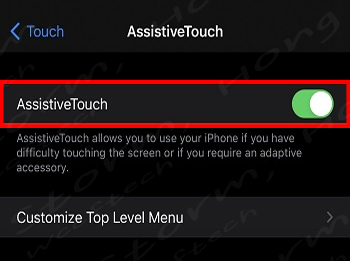
4.위로 스와이프하여 홈 화면으로 이동합니다. (AssistiveTouch 사용 가능 버튼이 보입니다.)

5. 전원 끄기 메뉴를 실행시켜줍니다.
*
아이폰 12 시리즈 (iPhone 12 Series) 전원 끄기 메뉴 호출 방법은 '
볼륨 크게' 버튼 또는 '볼륨 작게' 버튼과 함께 '
측면 버튼 전원 버튼'
을 길게 누르면 메뉴를 호출 할 수 있습니다. (대부분 볼륨 작게 버튼과 전원 버튼을 길게 누르면 됩니다.)6. 전원 끄기 메뉴에서 호버링 된 AssistiveTouch 버튼을 탭(눌러) 합니다.7.
홈 화면으로 자동 이동할 때까지 홈 버튼을 길게 눌러 줍니다. (암호를 설정한 경우 암호를 입력하라는 메시지가 표시될 수 있습니다. )

아이폰 12 (iPhone 12), 아이폰 12 프로 (iPhone 12 Pro)의 램 가용 용량 확보 방법은 이것이 끝입니다. 자동으로 홈 화면으로 이동이 되었다면 iPhone의 Ram 가용 용량이 확보되었음을 의미합니다.
작업이 끝나면 장치가 이전보다 더 빠르게 작동한다는 것을 알 수 있습니다. 백그라운드에서 앱을 연 경우 모든 캐시메모리가 정리되었으므로 새로 고쳐집니다. 이 방법이 어려우시다면 각 단계에 첨부된 사진을 보고 이를 다시 한번 따라
해 보시기 바랍니다. 이는 사용자의 패턴에 맞게 한 번씩 실행해 주는 것을 추천해 드립니다. (자주 하지 마시고 최소 일주일에 한 번 내지, 몇 달에 한 번 하는 것을 추천해 드립니다. - 사용자마다 사용패턴이 다르기 때문입니다. )
출처 : wccftech
↑일부 내용은 해외 기사의 내용을 바탕으로 제작되었으며, 오역, 오타, 의역, 등이 있을 수 있습니다.
* 중요한 점은 아이폰 12를 쾌적하게 사용하기 위함입니다. 각자에 사용 패턴에 맞게 한번 이용해 보시는 것을 추천 드려 봅니다.
* [ 추가로 볼만한 내용은 ↓아래 사진을 클릭해 주세요.]
* 댓글 창 로그인이 되지 않거나 구독 버튼이 작동하지 않은 분은 1차 주소로 접속하여 주시기 바랍니다. ->티스토리 공지사항 내용은 이곳을 참조하시기 바랍니다.
'핸드폰 (Hendphone) > 애플 (Apple)' 카테고리의 다른 글
| 새로운 Apple Silicon Mac Pro에 대한 정보가 나오다? (0) | 2020.12.21 |
|---|---|
| 아이폰 13 시리즈 (iPhone 13 Series)에 대한 새로운 정보와 더 커진 화면의 아이폰 SE는 없을 것이다? (0) | 2020.12.20 |
| AirPods 3 또는 AirPods Pro Lite라 불리는 제품은 AiPods Pro와 비슷한 디자인으로 가격은 저렴하다? 그 출시에 대한 일정은 어떻게 될까? (0) | 2020.12.17 |
| Apple iOS 12.5 오래된 구형 아이폰 업데이트, 지원모델과 내용은? (0) | 2020.12.15 |
| Apple iOS 14.3 iPadOS 14.3 업데이트, 무엇이 바뀌었나 알아봅시다. (0) | 2020.12.15 |

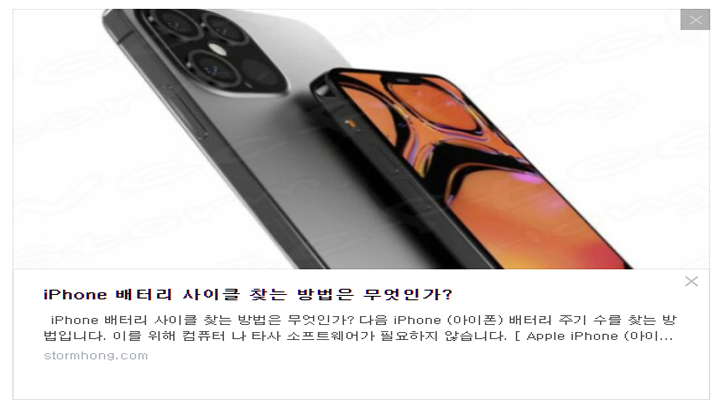






댓글 영역